Поскольку наши цифровые данные с каждым днем становятся все более и более важными, никто не хочет потерять свои ценные файлы и фотографии, будь то из-за повреждения жесткого диска или кражи устройства. Вот почему резервное копирование вашего Mac необходимо, чтобы помочь вам в трудные времена (если вообще когда-либо).
У пользователей Apple есть несколько способов резервного копирования своих данных — iCloud Drive и Time Machine. Хотя в конечном итоге они могут служить одной и той же цели, эти две службы работают по-разному. Проверять Как сделать резервную копию данных вашего Mac.
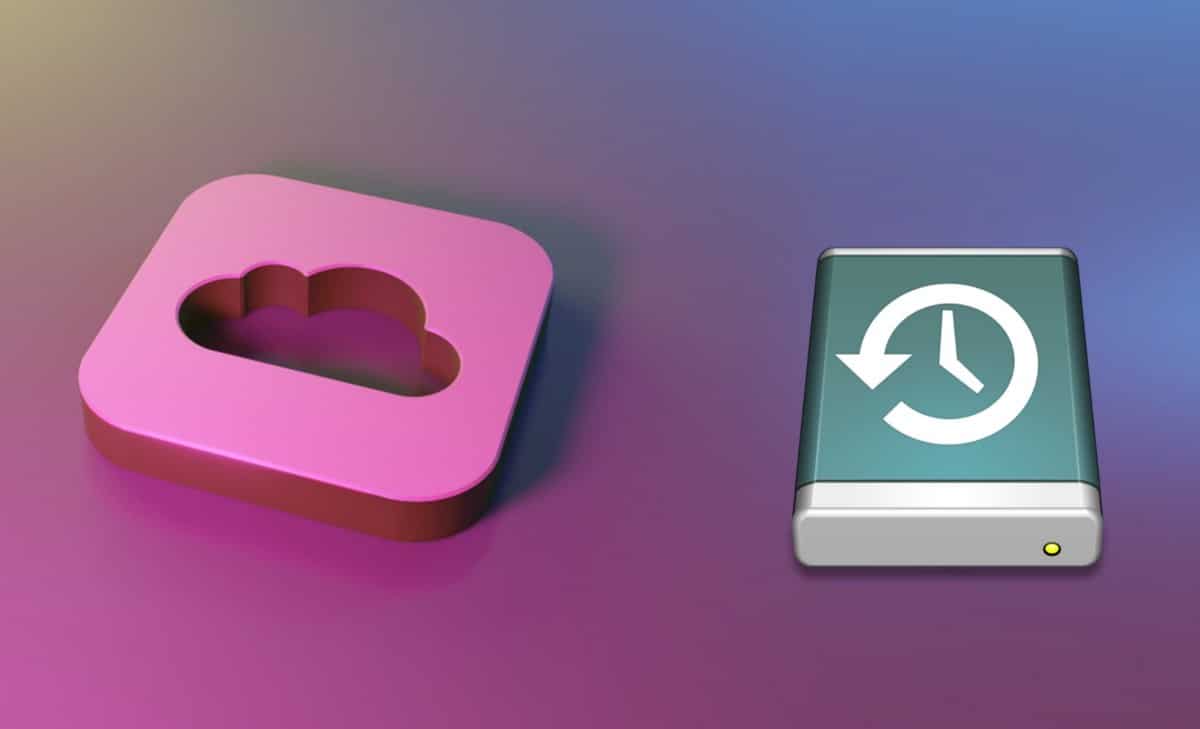
Сегодня мы расскажем, какой сервис вы должны использовать для резервного копирования данных вашего Mac, и чем каждый из них отличается.
Как iCloud Drive работает на Mac?
Сначала нам нужно понять, как работают iCloud Drive и Time Machine, чтобы понять разницу между двумя сервисами. Большинство пользователей знакомы с «облачными» резервными копиями, но вы обнаружите, что большинство из них не знают, как они на самом деле работают. Когда вы синхронизируете свой iPhone или Mac с iCloud, ваше устройство загружает все выбранные данные на защищенный сервер, принадлежащий Apple. У Apple есть множество утилит по всему миру, заполненных этими серверами, дающими им более чем достаточно байтов данных.
Эти серверы регулярно резервируются, поэтому даже если один из них выйдет из строя, ваши данные можно будет восстановить из любой резервной копии. Ваши данные остаются в безопасности на выбранном сервере и при необходимости могут быть загружены обратно на ваше устройство. Вы можете синхронизировать и хранить определенные файлы в iCloud Drive (например, документы и фотографии), но вы не можете хранить системные файлы или делать полные резервные копии системы вашего Mac.
iCloud Drive также позволяет удалять данные с вашего Mac после их загрузки в облако, если на вашем устройстве недостаточно места для хранения. В основном это означает, что все файлы, которые вы редко используете, сохраняются в облаке и удаляются из вашей системы. Однако ярлык файла по-прежнему находится в том же месте на вашем Mac, и, если вам понадобится снова получить к нему доступ, исходный файл будет загружен и немедленно открыт в вашей системе. Это позволит вам освободить место на вашем Mac. Проверять Как освободить место для хранения на Mac: советы и рекомендации, которые вам нужно знать.
Как работает Time Machine на Mac?
В то время как iCloud использует интернет-подход для резервного копирования ваших данных, Time Machine
Это означает, что резервная копия доступна локально на внешнем жестком диске, а не в Интернете. Машина времени работает
Сравнение iCloud Drive и Time Machine
Теперь, когда мы поговорили о том, как работают обе службы, мы рассмотрим преимущества и недостатки использования iCloud Drive или Time Machine для создания резервных копий.
Преимущества и недостатки iCloud Drive
Одним из преимуществ iCloud Drive является то, что ваши файлы синхронизируются не только с интернет-сервером, но и со всеми другими вашими устройствами Apple. Это означает, что вы можете получить к нему доступ из любого места. Как только вы вносите какие-либо изменения в свои файлы (например, редактируете документ), новая версия автоматически синхронизируется с облаком.

Вы также можете получить доступ к журналам версий файлов в iCloud Drive. Это зависит от типа файла, но обычно позволяет просматривать и восстанавливать ранее сохраненные версии (по запросу).
Многие пользователи, которые предпочитают использовать iCloud Drive вместо Time Machine, делают это, потому что не хотят постоянно сталкиваться с проблемами управления внешним жестким диском. Поскольку iCloud Drive требует только активного подключения к Интернету для резервного копирования ваших файлов, им проще управлять.
iCloud Drive также имеет некоторые недостатки, как вы можете себе представить. Поскольку это услуга на основе подписки, существует ежемесячная плата, которая зависит от объема используемого вами онлайн-хранилища. Первые 5 ГБ предоставляются бесплатно, а обновления доступны до 50 ГБ за 0.99 доллара в месяц, 200 ГБ за 2.99 доллара в месяц или 2 ТБ за 9.99 доллара в месяц.
Еще один недостаток заключается в том, что iCloud Drive синхронизирует только пользовательские файлы с сервером. Системные файлы или резервные копии системы не синхронизируются. Это означает, что если вам нужно восстановить более старую версию Mac, вы можете восстановить свои файлы (например, документы и фотографии) только из iCloud Drive. Вы не сможете восстановить всю систему из облака.
Вы также можете восстановить удаленные файлы только за последние 30 дней, что является огромным недостатком, если вам может понадобиться восстановить данные, потерянные более месяца назад.
Преимущества и недостатки машины времени
Time Machine позволяет создавать резервную копию всей вашей системы, включая пользовательские и системные файлы. Это позволит вам восстановить всю вашу систему из резервной копии Time Machine, если возникнет необходимость, поэтому многие пользователи рекомендуют часто создавать резервные копии вашей системы Time Machine.
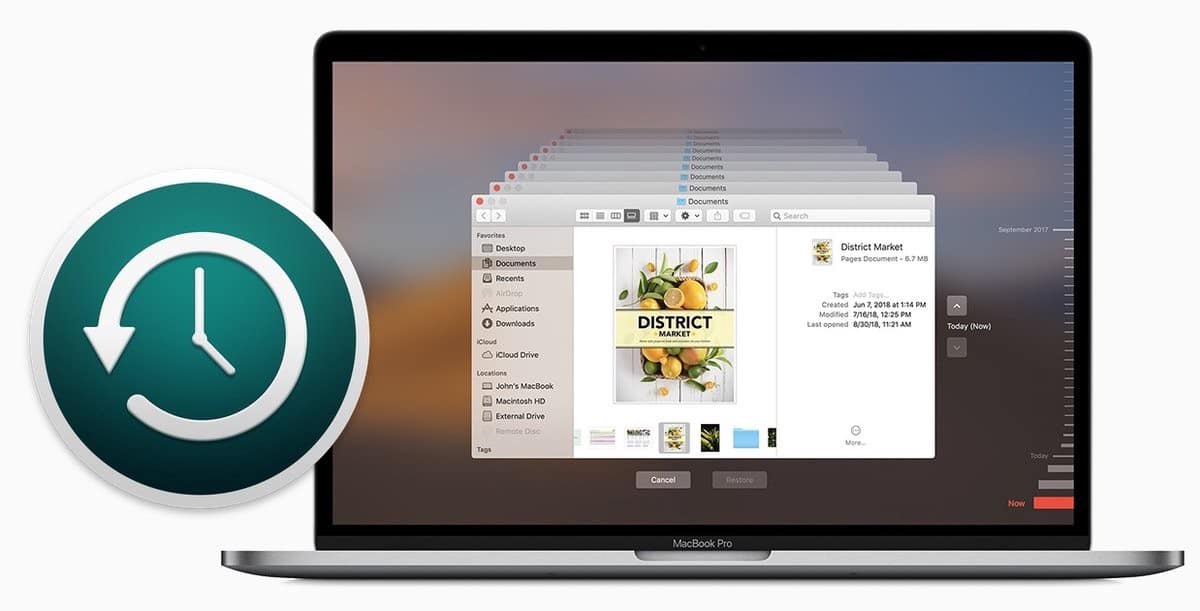
Важно отметить, что Time Machine не выполняет резервное копирование каждого файла каждый час. Вместо этого он просто создает резервные копии файлов, которые были изменены в течение последнего часа. Поэтому, если вы ничего не делали в течение последнего часа, резервное копирование вашего Mac, вероятно, не займет много времени. Однако резервное копирование основных системных изменений на внешний диск может занять больше времени.
Time Machine не требует больших затрат, если не считать разовых вложений во внешний жесткий диск или твердотельный накопитель. Поскольку ваш жесткий диск является локальным хранилищем и доступ к нему не зависит от Интернета, вы можете хранить его в безопасном и защищенном месте. Однако вы также должны помнить, что жесткие диски в конечном итоге выходят из строя через несколько лет, поэтому через некоторое время вам придется заменить диск. Это также не сильно поможет вам, если вы потеряете жесткий диск с вашим Mac.
Настройка Time Machine обычно довольно проста, но этот процесс может немного усложниться, если вы планируете использовать сетевые устройства хранения данных для резервного копирования. Резервная копия Time Machine также недоступна, как и iCloud Drive, поскольку доступ к данным возможен только на вашем Mac, а не на каком-либо другом устройстве.
Более того, если вы уже используете iCloud Drive, вам нужно будет загрузить все выгруженные данные на свой Mac, чтобы создать их резервную копию с помощью Time Machine.
Основное различие между iCloud Drive и Time Machine заключается в том, что Time Machine предназначена для полных резервных копий системы, включая системные файлы и настройки. Если ваш Mac перестанет работать или будет украден, вы можете настроить новый Mac, используя резервную копию Time Machine. Все будет так же, как и на вашем предыдущем Mac.
Какой сервис следует использовать?
Споры между использованием iCloud Drive или Time Machine все еще ведутся, и в ближайшее время они не закончатся. Каждый метод резервного копирования имеет свои преимущества и недостатки. Мы рекомендуем использовать оба варианта, если это возможно: использовать iCloud Drive для синхронизации ваших файлов с облаком и обеспечения их доступности на разных устройствах, а также использовать Time Machine в качестве максимального резерва на случай, если что-то пойдет не так.
Однако, если вы хотите использовать только один из них, мы рекомендуем только Time Machine. Что обеспечивает полную резервную копию системы, которую можно использовать для восстановления всей системы по сравнению с пользовательскими файлами, резервными копиями которых является iCloud Drive. Теперь вы можете просмотреть Ваш Mac медленный? Простые советы, как ускорить.







